Win7 ユーザーの中には、コンピューターのディスプレイが非常にぼやけていて、非常に見にくいと感じている人もいます。では、どのようにして高解像度に調整すればよいでしょうか?コンピュータ画面を鮮明に表示したい場合は、画面解像度を調整するだけで済みます。具体的な手順は次のとおりです: デスクトップ上の空白スペースを右クリックし、画面解像度パネルを開き、解像度のドロップダウン項目を見つけて、解像度が大きいほど、コンピュータ画面がより鮮明になります。
win7 コンピューターのぼかしを高解像度に調整する方法:
1. コンピューターのインターフェイスを開き、コンピューター上の空白スペースを右クリックし、表示されるメニューで [画面解像度] を選択します。 。
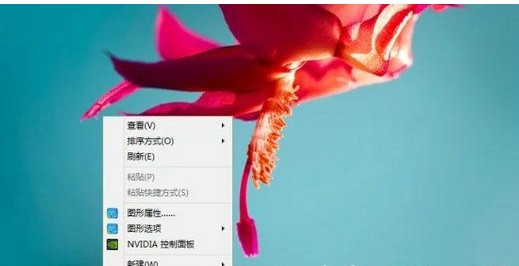
#2. 開いたインターフェイスで、「解決策」の場所を見つけます。
3. 解決策の後ろにあるドロップダウン ボタンをクリックして、解決策のディレクトリを生成します。
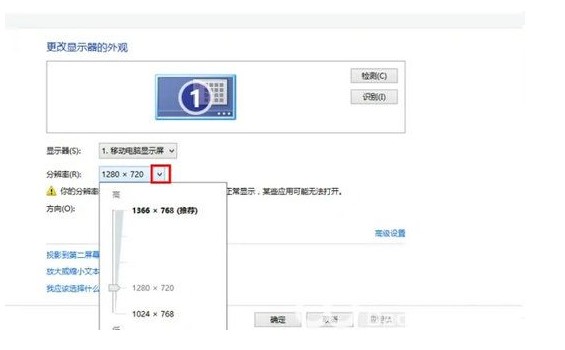
4. スクロール ホイールを最大値までドラッグします。コンピュータの解像度とデスクトップ アイコンのサイズおよび鮮明さの関係は次のとおりです。解像度が大きいほど、アイコンのサイズは小さくなります。デスクトップアイコン。鮮明度が高くなります。解像度が小さいほど、デスクトップアイコンは大きくなり、鮮明度は低くなります。
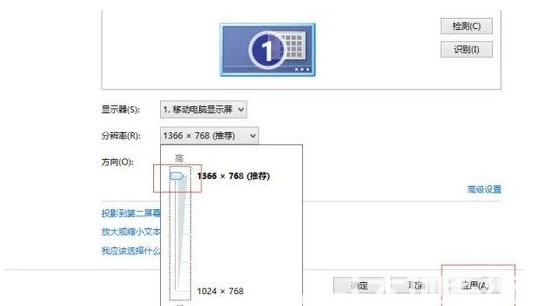
#5. 「ディスプレイ設定」ページが表示されるので、「変更を保存」ボタンをクリックしてコンピューターをクリアします。
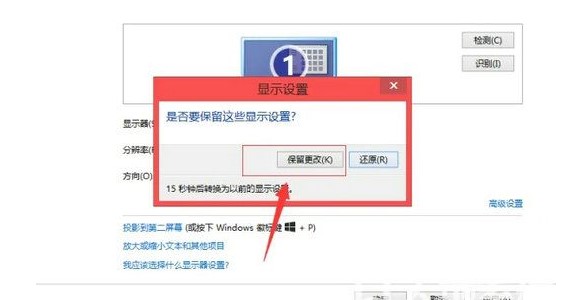
以上がwin7パソコンのぼやけた表示を調整する方法の詳細内容です。詳細については、PHP 中国語 Web サイトの他の関連記事を参照してください。